Spotify? Veja como ouvir músicas grátis no Google Play Music
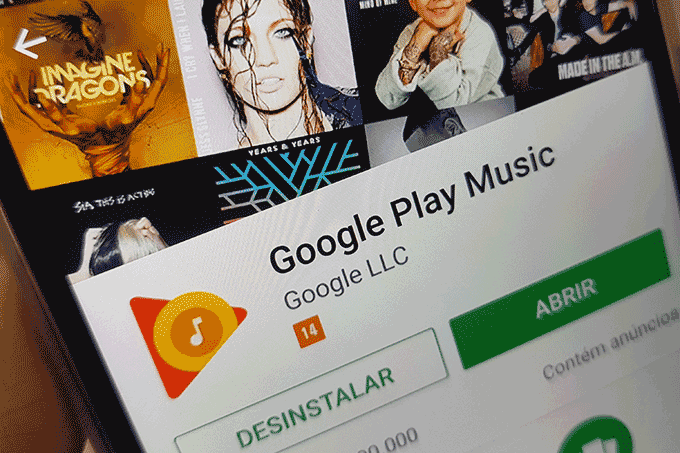
O Google Play Music tem um recurso que pode fazer você repensar a sua assinatura de serviços de streaming de música, como o Spotify. Você pode fazer o upload de toda a sua biblioteca de mídia para o aplicativo e ouvi-la no celular gratuitamente. Veja como fazer isso a seguir.
Apesar de ser um rival do Spotify por oferecer uma assinatura paga de streaming, o Google Play Music oferece o recurso de transmissão online das suas músicas de graça.
Para começar, você precisará de um computador ou notebook com o navegador Google Chrome instalado. O primeiro passo é acessar o site do Play Música e fazer login na sua conta, que é a mesma do Gmail. Clique no menu de configurações do site e selecione a opção de upload de músicas.
No seu PC, encontre a pasta que contém suas músicas, clique com o mouse sobre ela e arraste-a para cima do site do Play Music. Nesse momento, você receberá a sugestão de instalação do plugin do serviço. Aceite e instale-o no seu navegador. Feito isso, repita o procedimento de arrastar as músicas para o site após selecionar a opção de upload e o processo começará.
Quando tudo terminar, você poderá acessar as suas mídias no aplicativo para smartphones ou na própria página web do serviço para ouvir suas faixas preferidas de graça.
Vale notar que um dos recursos mais legais do Spotify são as playlists que ele tem e que são segmentadas por temas, como concentração, foco, churrasco e até sono. Portanto, o Play Música é interessante para quem deseja ter um bom player online que não ocupa espaço na memória do celular (definitivamente, essa é a melhor parte). Assinando esse serviço do Google, assim como no Spotify ou no Deezer, você pode ouvir a sua biblioteca offline.